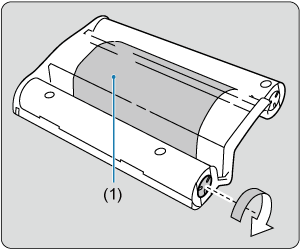A nyomtató előkészítése és nyomtatás
Kövesse az alábbi lépéseket a papír és a festékkazetták nyomtatóba való betöltéséhez és a nyomtatáshoz.
-
Kapcsolja be a nyomtatót.
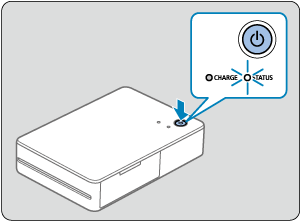
- Tartsa lenyomva a főkapcsolót, amíg a STATUS lámpa fehéren villogni nem kezd. Várja meg, amíg a lámpa folyamatosan világítani kezd.
-
Töltsön be papírt.
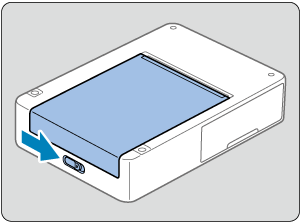
- Csúsztassa el a nyitókart a zár kioldásához, majd nyissa ki a papíregység fedelét.
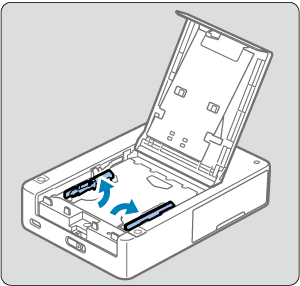
- Emelje fel a papírvezetőket.
- Ne emelje meg a papírvezetőket négyzet alakú papír betöltésekor.
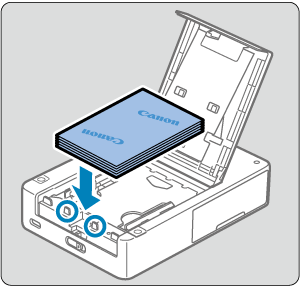
- Töltse be a papírt (legfeljebb 10 lap) a nyomtatási felülettel (Canon logó nélküli) lefelé fordítva, ügyelve arra, hogy ne érintse meg a nyomtatási felületet.
- Igazítsa a papírt a bekarikázott részekhez, ne az egység hátuljához.
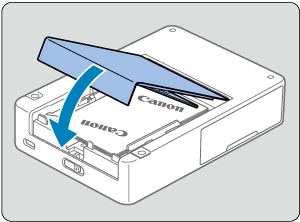
- Csukja be a papíregység fedelét.
-
Helyezze be a festékkazettát.
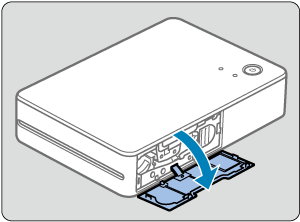
- Nyissa fel a festékkazetta-rekesz fedelét.
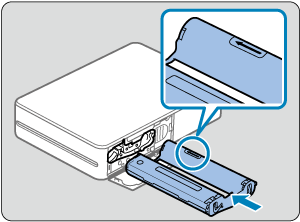
- Az új festékkazettát megfelelően tájolva helyezze be a nyomtatóba, amíg a helyére nem kattan.
- Használjon a betöltött papír méretének megfelelő festékkazettát.
-
A nyomtatóhoz való csatlakozáshoz és a nyomtató regisztrálásához olvassa be a QR-kódot.
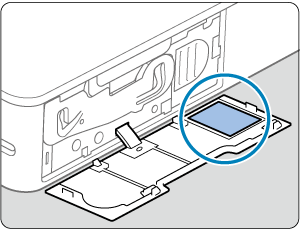
- A SELPHY Photo Layout utasításait követve szkennelje be a QR-kódot a nyomtatóhoz való csatlakozáshoz és a nyomtató regisztrálásához.
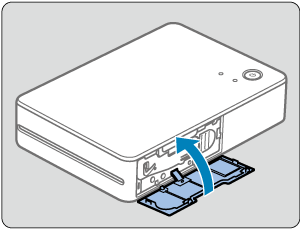
- Zárja be a festékkazetta rekesz fedelét.
-
Nyomtasson.
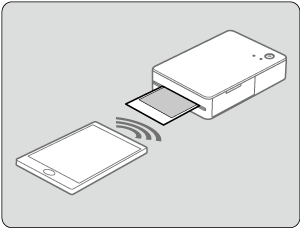
- Nyomtatás a SELPHY Photo Layout programból.
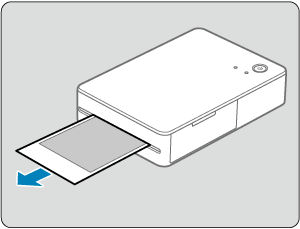
- A nyomtatás befejezése után távolítsa el a nyomatokat.
-
Kapcsolja ki a nyomtatót.
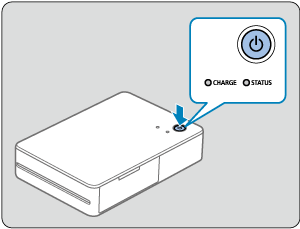
- Használat után tartsa lenyomva a főkapcsolót, amíg a STATUS lámpa ki nem alszik.
Óvintézkedések
- Helyezze a nyomtatót asztalra vagy egyéb egyenletes, stabil felületre. Soha ne helyezze labilis, lejtős felületre.
- A kiadási helynél hagyjon helyet a nyomatok számára.
- A QR-kód-címkére akkor lesz szükség, ha újra regisztrálni kell a nyomtatót,— például okostelefon-váltás esetén. Tartson feljegyzést úgy, hogy lefényképezi azt okostelefonja kamerájával vagy más eszközzel.
Megjegyzés
- Ha a festékszalag laza, akkor tekerje el a fogashengert a megszorításához. Ne érjen a festékszalaghoz (1)